Löschen einer Datei, eines Ordners oder eines Links aus einer SharePoint-Dokumentbibliothek
Sie können in Ihrer SharePoint-Dokumentbibliothek Dateien, Ordner oder Links löschen, die Sie nicht mehr benötigen, so z. B. alte Inhalte oder veraltete Ordner.
Hinweis: Links sind nur in SharePoint in Microsoft 365 verfügbar.
Hinweis: Diese Schritte gelten für unveränderte Versionen von SharePoint. Wenn Ihr Administrator oder Unternehmen Ihre App angepasst hat, werden diese Optionen möglicherweise nicht angezeigt.
Löschen einer Datei, eines Ordners oder eines Links in SharePoint
Wichtig: Wenn Sie einen Ordner löschen, werden der Ordner und alle darin enthaltenen Dateien und Unterordner gelöscht. Erwägen Sie das Verschieben oder Archivieren des Ordnerinhalts, bevor Sie den Ordner löschen. Möglicherweise können Sie oder Ihr Administrator einen Ordner und dessen Inhalt aus dem Papierkorb wiederherstellen.
-
Öffnen Sie SharePoint die Dokumentbibliothek, und wählen Sie das Element aus, das Sie löschen möchten. (Vermeiden Sie es, den Dateinamen selbst auszuwählen, da dies die Datei öffnen würde.) In der Spalte ganz links wird ein Häkchen angezeigt.
Hinweis: Sieht Ihr Bildschirm anders aus, und Sie verwenden SharePoint in Microsoft 365 oder SharePoint Server 2019 ? Ihr Administrator hat möglicherweise SharePoint klassische Benutzeroberfläche für die Dokumentbibliothek festgelegt.
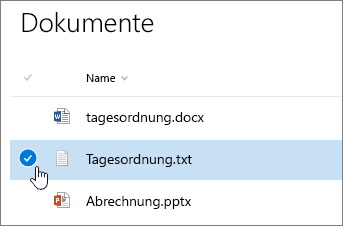
Wiederholen Sie diesen Schritt, um mehrere Elemente zu löschen. Sie können beliebig viele Elemente löschen.
-
Wählen Sie

-
Wählen Sie löschen im Meldungsfeld aus, um Ihre Aktion zu bestätigen.
In der Dokumentbibliothek wird das Feld status angezeigt, in dem Sie darüber informiert werden, dass das Element gelöscht wurde.
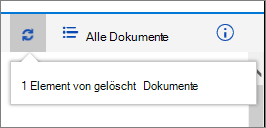
Wiederherstellen von Elementen im Papierkorb, die aus SharePoint oder Teams gelöscht wurden
Hochladen, Anzeigen und Entfernen von Projektdateien oder -dokumenten
Löschen einer Datei, eines Ordners oder links in SharePoint klassischen Benutzeroberfläche
Wichtig: Wenn Sie einen Ordner löschen, werden der Ordner und alle darin enthaltenen Dateien und Unterordner gelöscht. Erwägen Sie das Verschieben oder Archivieren des Ordnerinhalts, bevor Sie den Ordner löschen. Möglicherweise können Sie oder Ihr Administrator einen Ordner und dessen Inhalt aus dem Papierkorb wiederherstellen.
-
Öffnen Sie die SharePoint-Dokumentbibliothek, aus der Sie Elemente löschen möchten.
-
Um ein oder mehrere Elemente auszuwählen, die Sie löschen möchten, zeigen Sie auf den Ordner, und aktivieren Sie dann das Kontrollkästchen.
-
Klicken Sie mit der rechten Maustaste auf ein Datei-, Ordner- oder Linksymbol, und wählen Sie dann Löschen aus.
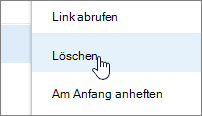
-
Wählen Sie im Bestätigungsdialogfeld Löschen die Option OK aus.
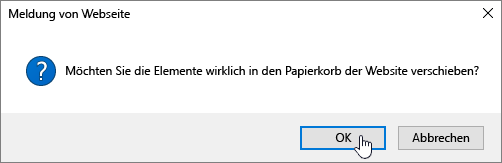
Wiederherstellen von Elementen im Papierkorb, die aus SharePoint oder Teams gelöscht wurden
Hochladen, Anzeigen und Entfernen von Projektdateien oder -dokumenten
Löschen einer Datei oder eines Ordners in SharePoint Server 2016
Wichtig: Wenn Sie einen Ordner löschen, werden der Ordner und alle darin enthaltenen Dateien und Unterordner gelöscht. Erwägen Sie das Verschieben oder Archivieren des Ordnerinhalts, bevor Sie den Ordner löschen. Möglicherweise können Sie oder Ihr Administrator einen Ordner und dessen Inhalt aus dem Papierkorb wiederherstellen.
-
Navigieren Sie zu derSharePoint Website, die die Bibliothek enthält, für die Sie das Element löschen möchten.
-
Wählen Sie auf der Schnellstartleiste den Namen der Bibliothek aus, oder wählen Sie Einstellungen

Hinweis: Designer können die Darstellung und Navigation einer Website in erheblichem Maße ändern. Wenn Sie keine Option finden können, z. B. einen Befehl, eine Schaltfläche oder einen Link, wenden Sie sich an Ihren Administrator.
-
Wählen Sie die Auslassungspunkte (...) in der Zeile aus, die Sie löschen möchten, und wählen Sie Löschen oder Element löschen aus. Wenn Löschen oder Element löschen nicht angezeigt wird, wählen Sie im Dialogfeld die Auslassungspunkte (...) und dann Löschen aus.
-
Wählen Sie im Bestätigungsdialogfeld OK oder Löschen aus.
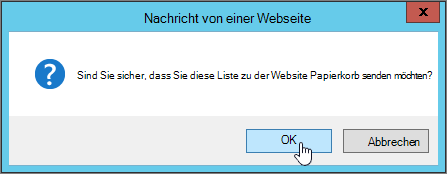
Weitere interessante Themen
Verschieben oder Kopieren von Dateien in SharePoint
Erstellen eines Ordners in einer Dokumentbibliothek
Erstellen eines Ordners in einer Liste
Löschen eines Ordners aus einer Liste
Wiederherstellen von Elementen im Papierkorb, die aus SharePoint oder Teams gelöscht wurden
Hochladen von Dateien und Ordnern in eine Bibliothek
Verwenden eines mobilen Geräts für die Arbeit mit SharePoint-Websites
Bitte geben Sie uns Feedback
War dieser Artikel hilfreich? Fehlten Inhalte? Dann lassen Sie uns dies bitte am Ende der Seite wissen. Sagen Sie uns auch, was unklar war oder fehlt. Bitte geben Sie Ihre Version von SharePoint, des Betriebssystems und den Browser an. Wir nutzen Ihr Feedback, um die Fakten zu überprüfen, Informationen hinzuzufügen und diesen Artikel zu aktualisieren.










